Win11如何设置电脑屏幕分辨率|Win11分辨率怎么调高
来源:PE吧 作者:Bill 发布于:2021-10-06 16:40:48 浏览:2323
Win11如何设置电脑屏幕分辨率?除了可以使用显示器实体按键调整以外,还可以使用Win11系统中的分辨率设置调整。这篇文章是PE吧给大家带来的Win11设置电脑屏幕分辨率方法教程。
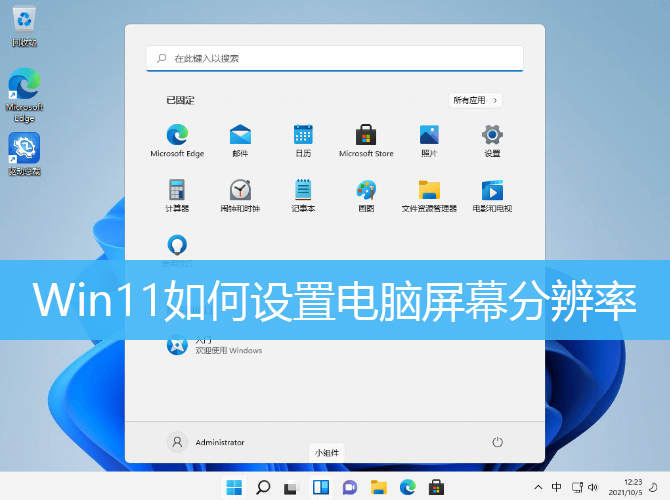
1、首先,桌面空白处,点击右键,在打开的菜单项中,选择显示设置;
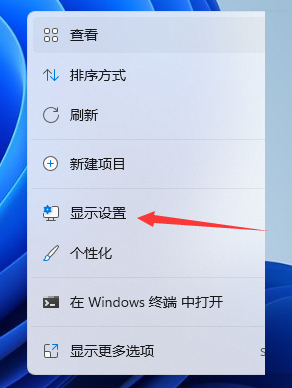
2、设置窗口,左侧是系统,右侧是显示(监视器、亮度、夜间模式、显示配置文件);
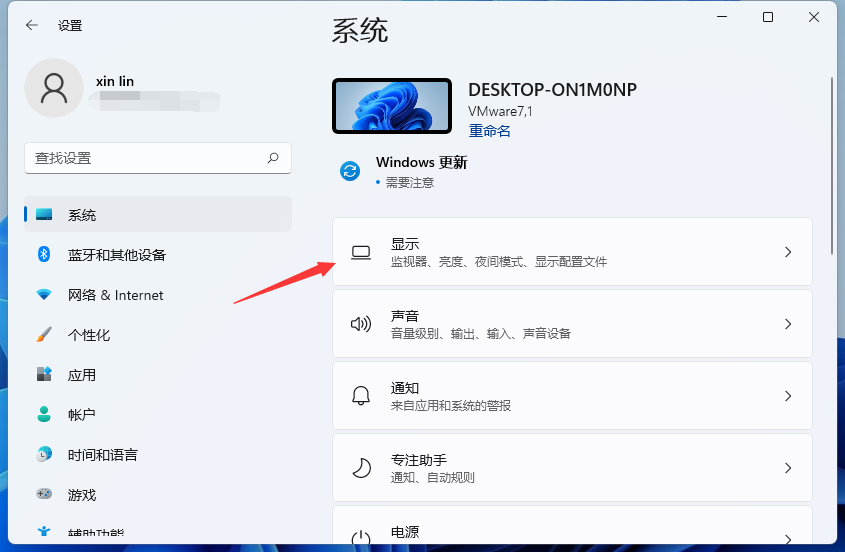
3、规模与布局下,就可以调整显示分辨率了;
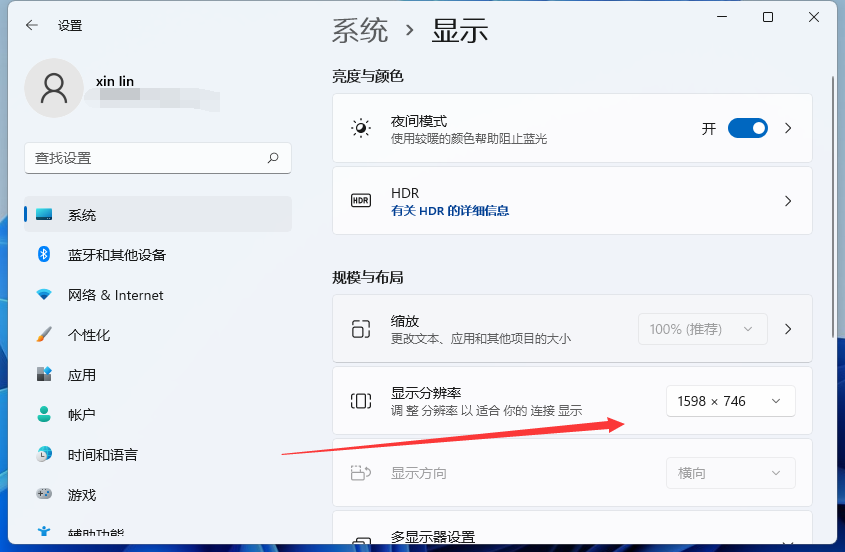
4、选择一个适合自己屏幕显示的分辨率;
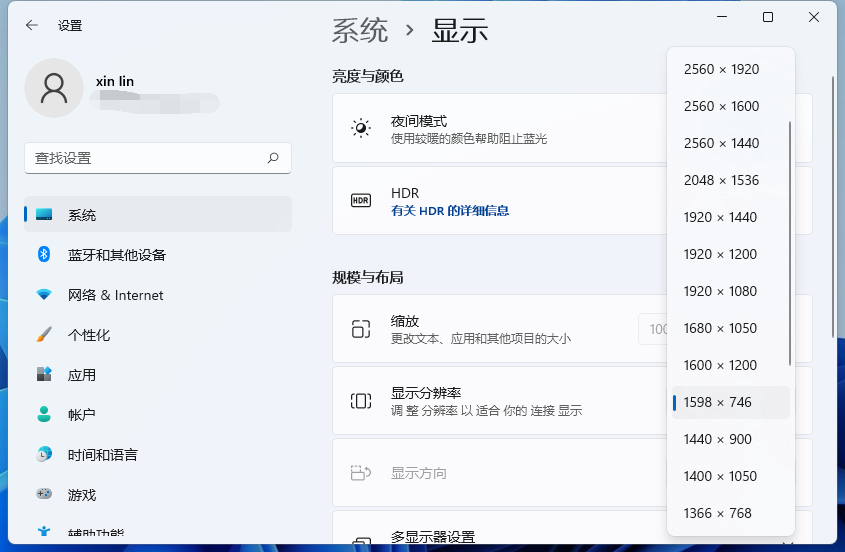
以上就是Win11如何设置电脑屏幕分辨率|Win11分辨率怎么调高文章,如果大家也遇到了这样的问题,可以按照这篇文章的方法教程进行操作。要想了解更多Windows资讯,请继续关注PE吧。



